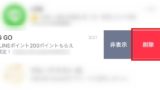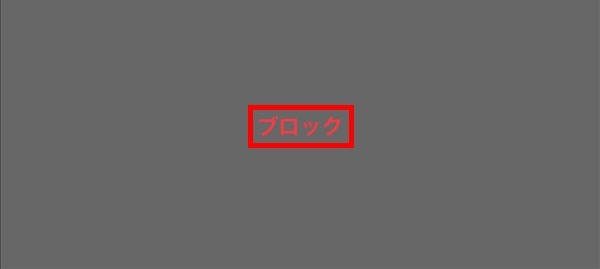LINEの「ホーム」画面の「サービス」項目にある「ショッピング」「SHOPPING GO」「デリマ」等を開くと、いつの間にか「友だち」追加されて、トークルームにメッセージが届くようになります。
そして、これら「公式アカウント」は「友だち」追加をしても「ホーム」画面の「友だち」項目には表示されないため、「非表示」や「ブロック」をする方法がわかりにくくなっています。
そこで今回は、このLINEショッピングやSHOPPING GO・デリマ等の公式アカウントをブロックする方法と、通知をオフにする方法を紹介します。
※当記事では、iOS版のLINEアプリ(バージョン 10.3.0)を使用します。
公式アカウントをブロックする方法
1.LINEアプリを起動して、ブロックしたい公式アカウントのトークルームに入室します。
※ここでは、「SHOPPING GO」のトークルームに入室します。
2.トークルーム内で、画面右上の「三(メニュー)」アイコンをタップします。
3.スライド表示で「メニュー」画面が開くので、画面下方の「ブロック」(赤色文字)をタップします。
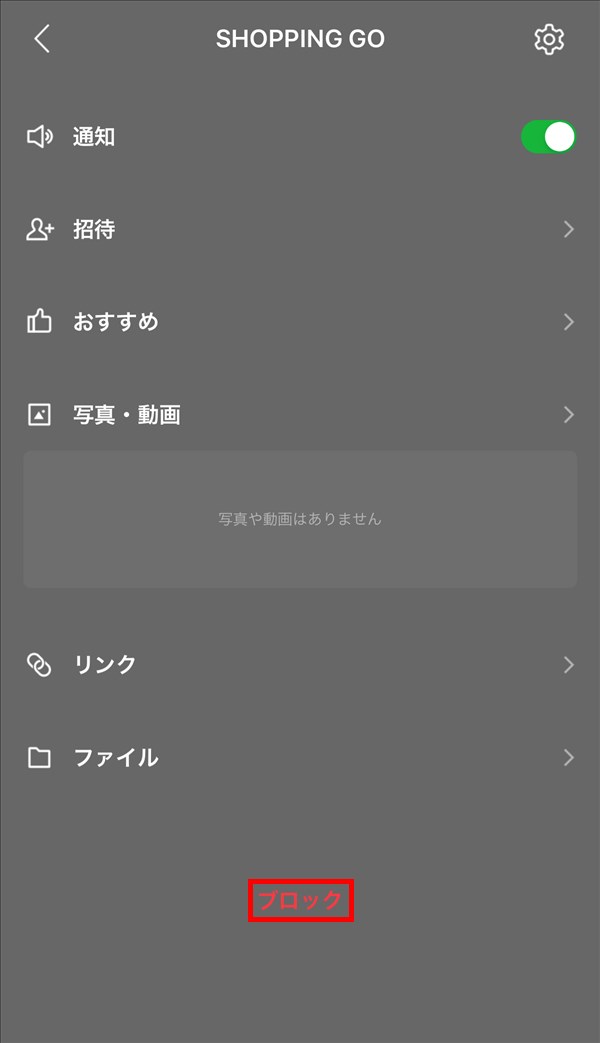
4.「ブロック」(赤色文字)の表示が「ブロック解除」に変わります。
これで、公式アカウントをブロックすることができました。
※「ブロック解除」をタップすると表示が「ブロック」に戻り、ブロックを解除することができます。
公式アカウントの通知をオフにする方法
5.上記「3.」の「メニュー」画面で、「通知」のトグルスイッチを「オフ」にします。
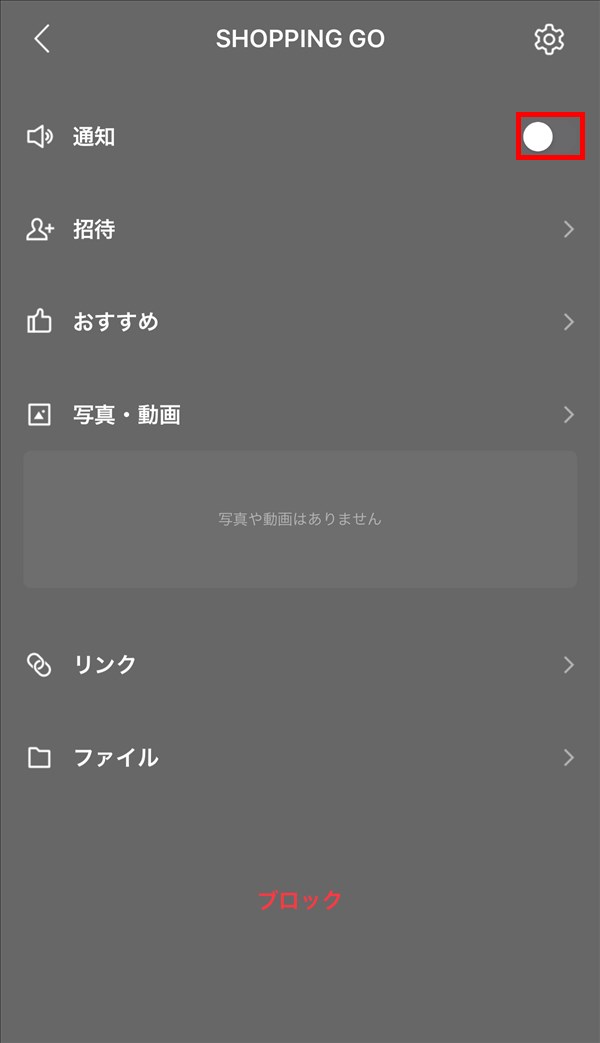
これで、公式アカウントからの通知をオフにすることができました。
補足・注意点
LINEの「トーク」画面で、「トークルーム」一覧の中から公式アカウントを左にスワイプして「非表示」や「削除」をした場合、その公式アカウントからメッセージが届くと、その公式アカウントのトークルームが復活して再び表示されます。
※「非表示」にすると、メッセージが届いて再度トークルームが表示された際に、トークルーム内の過去のメッセージは消えません。「削除」をするとトークルーム内の過去のメッセージは消えてしまいます。
そのため、公式アカウントからのメッセージの受信自体を止めたい場合は「ブロック」する必要があります。
また、「ブロック」した公式アカウントを、さらに「削除」する方法については、下記を参照ください。